电脑常用故障分析
- 格式:doc
- 大小:21.50 KB
- 文档页数:1
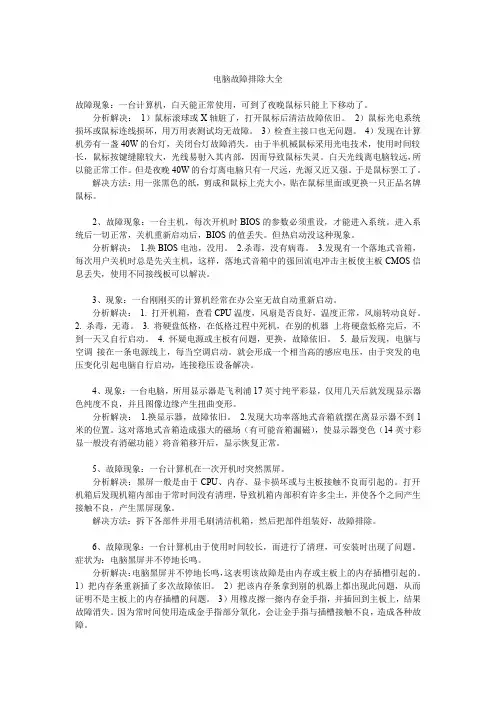
电脑故障排除大全故障现象:一台计算机,白天能正常使用,可到了夜晚鼠标只能上下移动了。
分析解决:1)鼠标滚球或X轴脏了,打开鼠标后清洁故障依旧。
2)鼠标光电系统损坏或鼠标连线损坏,用万用表测试均无故障。
3)检查主接口也无问题。
4)发现在计算机旁有一盏40W的台灯,关闭台灯故障消失。
由于半机械鼠标采用光电技术,使用时间较长,鼠标按键缝隙较大,光线易射入其内部,因而导致鼠标失灵。
白天光线离电脑较远,所以能正常工作。
但是夜晚40W的台灯离电脑只有一尺远,光源又近又强。
于是鼠标罢工了。
解决方法:用一张黑色的纸,剪成和鼠标上壳大小,贴在鼠标里面或更换一只正品名牌鼠标。
2、故障现象:一台主机,每次开机时BIOS的参数必须重设,才能进入系统。
进入系统后一切正常,关机重新启动后,BIOS的值丢失。
但热启动没这种现象。
分析解决: 1.换BIOS电池,没用。
2.杀毒,没有病毒。
3.发现有一个落地式音箱,每次用户关机时总是先关主机,这样,落地式音箱中的强回流电冲击主板使主板CMOS信息丢失,使用不同接线板可以解决。
3、现象:一台刚刚买的计算机经常在办公室无故自动重新启动。
分析解决:1.打开机箱,查看CPU温度,风扇是否良好,温度正常,风扇转动良好。
2.杀毒,无毒。
3.将硬盘低格,在低格过程中死机,在别的机器上将硬盘低格完后,不到一天又自行启动。
4.怀疑电源或主板有问题,更换,故障依旧。
5.最后发现,电脑与空调接在一条电源线上,每当空调启动。
就会形成一个相当高的感应电压,由于突发的电压变化引起电脑自行启动,连接稳压设备解决。
4、现象:一台电脑,所用显示器是飞利浦17英寸纯平彩显,仅用几天后就发现显示器色纯度不良,并且图像边缘产生扭曲变形。
分析解决: 1.换显示器,故障依旧。
2.发现大功率落地式音箱就摆在离显示器不到1米的位置。
这对落地式音箱造成强大的磁场(有可能音箱漏磁),使显示器变色(14英寸彩显一般没有消磁功能)将音箱移开后,显示恢复正常。
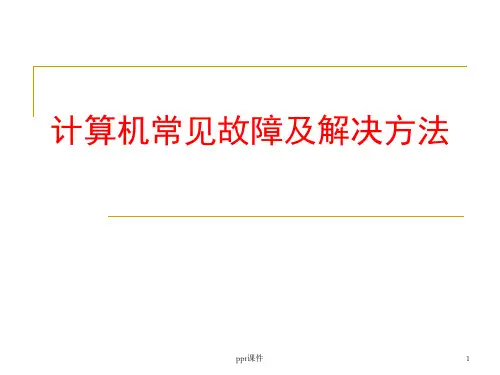
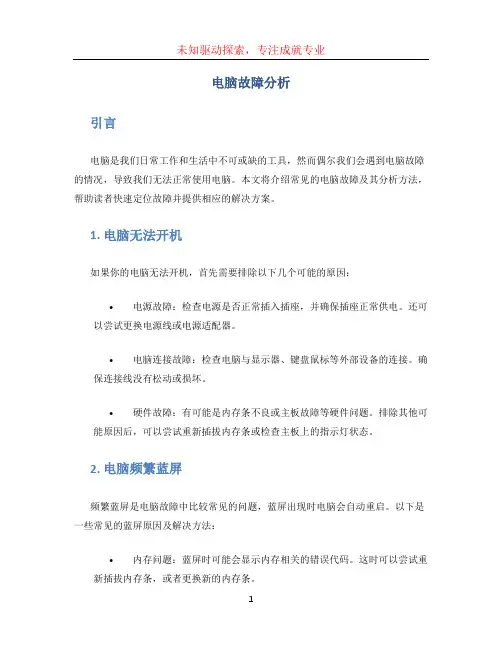
电脑故障分析引言电脑是我们日常工作和生活中不可或缺的工具,然而偶尔我们会遇到电脑故障的情况,导致我们无法正常使用电脑。
本文将介绍常见的电脑故障及其分析方法,帮助读者快速定位故障并提供相应的解决方案。
1. 电脑无法开机如果你的电脑无法开机,首先需要排除以下几个可能的原因:•电源故障:检查电源是否正常插入插座,并确保插座正常供电。
还可以尝试更换电源线或电源适配器。
•电脑连接故障:检查电脑与显示器、键盘鼠标等外部设备的连接。
确保连接线没有松动或损坏。
•硬件故障:有可能是内存条不良或主板故障等硬件问题。
排除其他可能原因后,可以尝试重新插拔内存条或检查主板上的指示灯状态。
2. 电脑频繁蓝屏频繁蓝屏是电脑故障中比较常见的问题,蓝屏出现时电脑会自动重启。
以下是一些常见的蓝屏原因及解决方法:•内存问题:蓝屏时可能会显示内存相关的错误代码。
这时可以尝试重新插拔内存条,或者更换新的内存条。
•硬件驱动问题:有时蓝屏是由于驱动程序不兼容或损坏引起的。
可以尝试升级或重新安装相关的驱动程序。
•恶意软件感染:病毒或恶意软件的存在可能会导致系统崩溃。
使用杀毒软件进行全面扫描,清除病毒和恶意软件。
3. 电脑运行缓慢电脑运行缓慢是很多人常遇到的问题,以下是一些常见的原因及解决方法:•内存不足:如果电脑内存不足,会导致系统运行缓慢。
可以尝试关闭一些不必要的程序,或者增加内存条的容量。
•硬盘空间不足:当硬盘空间不足时,电脑会变得卡顿。
可以删除一些不需要的文件或进行磁盘清理。
•启动项过多:启动项过多会导致系统启动缓慢。
通过任务管理器或系统配置工具禁用不必要的启动项。
4. 无法访问互联网如果你的电脑无法访问互联网,可以按以下步骤进行故障排除:•网络连接故障:检查你的电脑是否已连接到路由器或网络。
可以尝试重新启动电脑和路由器,或者检查网线是否松动或损坏。
•DNS问题:尝试使用其他浏览器或移动设备访问互联网,如果其他设备可以正常连接,说明可能是DNS设置问题。
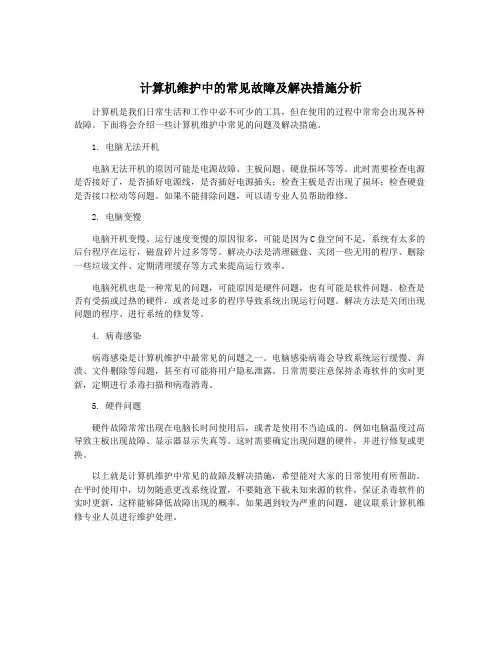
计算机维护中的常见故障及解决措施分析计算机是我们日常生活和工作中必不可少的工具,但在使用的过程中常常会出现各种故障。
下面将会介绍一些计算机维护中常见的问题及解决措施。
1. 电脑无法开机电脑无法开机的原因可能是电源故障、主板问题、硬盘损坏等等。
此时需要检查电源是否接好了,是否插好电源线,是否插好电源插头;检查主板是否出现了损坏;检查硬盘是否接口松动等问题。
如果不能排除问题,可以请专业人员帮助维修。
2. 电脑变慢电脑开机变慢、运行速度变慢的原因很多,可能是因为C盘空间不足,系统有太多的后台程序在运行,磁盘碎片过多等等。
解决办法是清理磁盘、关闭一些无用的程序、删除一些垃圾文件、定期清理缓存等方式来提高运行效率。
电脑死机也是一种常见的问题,可能原因是硬件问题,也有可能是软件问题。
检查是否有受损或过热的硬件,或者是过多的程序导致系统出现运行问题。
解决方法是关闭出现问题的程序、进行系统的修复等。
4. 病毒感染病毒感染是计算机维护中最常见的问题之一。
电脑感染病毒会导致系统运行缓慢、奔溃、文件删除等问题,甚至有可能将用户隐私泄露。
日常需要注意保持杀毒软件的实时更新,定期进行杀毒扫描和病毒消毒。
5. 硬件问题硬件故障常常出现在电脑长时间使用后,或者是使用不当造成的。
例如电脑温度过高导致主板出现故障、显示器显示失真等。
这时需要确定出现问题的硬件,并进行修复或更换。
以上就是计算机维护中常见的故障及解决措施,希望能对大家的日常使用有所帮助。
在平时使用中,切勿随意更改系统设置,不要随意下载未知来源的软件,保证杀毒软件的实时更新,这样能够降低故障出现的概率。
如果遇到较为严重的问题,建议联系计算机维修专业人员进行维护处理。
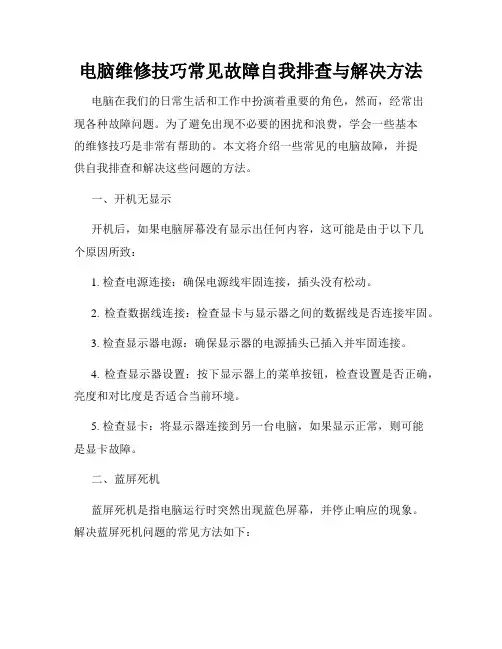
电脑维修技巧常见故障自我排查与解决方法电脑在我们的日常生活和工作中扮演着重要的角色,然而,经常出现各种故障问题。
为了避免出现不必要的困扰和浪费,学会一些基本的维修技巧是非常有帮助的。
本文将介绍一些常见的电脑故障,并提供自我排查和解决这些问题的方法。
一、开机无显示开机后,如果电脑屏幕没有显示出任何内容,这可能是由于以下几个原因所致:1. 检查电源连接:确保电源线牢固连接,插头没有松动。
2. 检查数据线连接:检查显卡与显示器之间的数据线是否连接牢固。
3. 检查显示器电源:确保显示器的电源插头已插入并牢固连接。
4. 检查显示器设置:按下显示器上的菜单按钮,检查设置是否正确,亮度和对比度是否适合当前环境。
5. 检查显卡:将显示器连接到另一台电脑,如果显示正常,则可能是显卡故障。
二、蓝屏死机蓝屏死机是指电脑运行时突然出现蓝色屏幕,并停止响应的现象。
解决蓝屏死机问题的常见方法如下:1. 重启电脑:按下电源按钮长按5秒,然后再次打开电脑。
有时候,重启可以修复临时的系统错误。
2. 检查硬件冲突:若最近添加了新的硬件设备,尝试拔掉该设备并重新启动电脑,看是否恢复正常。
3. 更新驱动程序:前往设备制造商的官方网站,下载最新的显卡、声卡等驱动程序,然后安装。
4. 扫描病毒:使用可信赖的杀毒软件对电脑进行全面扫描,删除任何病毒和恶意软件。
三、电脑慢电脑运行缓慢是一个常见的问题,特别是在使用时间较长的旧电脑上。
以下是一些提高电脑性能的方法:1. 清理临时文件:运行磁盘清理工具,删除临时文件、日志文件等垃圾文件。
2. 增加内存:如果电脑内存较小,在购买之前,查看电脑支持的最大内存容量,选择合适的内存扩展条进行安装。
3. 停止不必要的启动项:在任务管理器中禁用不必要的启动程序,减少开机自启动项的负担。
4. 磁盘整理:运行磁盘碎片整理工具,对磁盘进行整理和优化,提高读写效率。
5. 更新软件和系统:确保操作系统、驱动程序和常用软件处于最新状态,以获取更好的性能和稳定性。
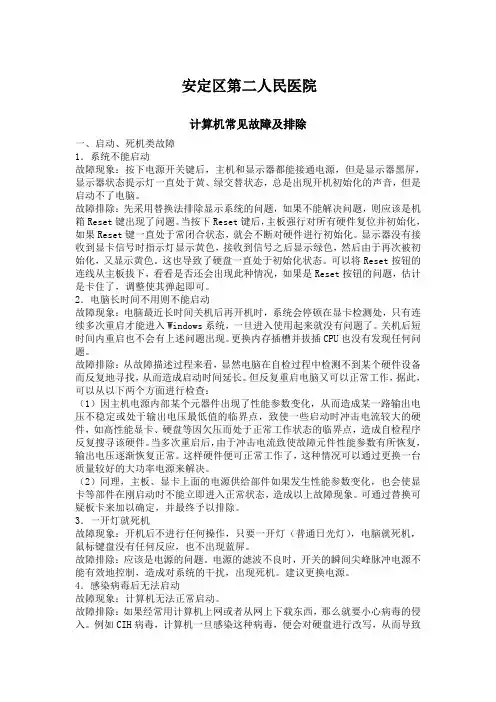
安定区第二人民医院计算机常见故障及排除一、启动、死机类故障1.系统不能启动故障现象:按下电源开关键后,主机和显示器都能接通电源,但是显示器黑屏,显示器状态提示灯一直处于黄、绿交替状态,总是出现开机初始化的声音,但是启动不了电脑。
故障排除:先采用替换法排除显示系统的问题,如果不能解决问题,则应该是机箱Reset键出现了问题。
当按下Reset键后,主板强行对所有硬件复位并初始化,如果Reset键一直处于常闭合状态,就会不断对硬件进行初始化。
显示器没有接收到显卡信号时指示灯显示黄色,接收到信号之后显示绿色,然后由于再次被初始化,又显示黄色。
这也导致了硬盘一直处于初始化状态。
可以将Reset按钮的连线从主板拔下,看看是否还会出现此种情况,如果是Reset按钮的问题,估计是卡住了,调整使其弹起即可。
2.电脑长时间不用则不能启动故障现象:电脑最近长时间关机后再开机时,系统会停顿在显卡检测处,只有连续多次重启才能进入Windows系统,一旦进入使用起来就没有问题了。
关机后短时间内重启也不会有上述问题出现。
更换内存插槽并拔插CPU也没有发现任何问题。
故障排除:从故障描述过程来看,显然电脑在自检过程中检测不到某个硬件设备而反复地寻找,从而造成启动时间延长。
但反复重启电脑又可以正常工作,据此,可以从以下两个方面进行检查:(1)因主机电源内部某个元器件出现了性能参数变化,从而造成某一路输出电压不稳定或处于输出电压最低值的临界点,致使一些启动时冲击电流较大的硬件,如高性能显卡、硬盘等因欠压而处于正常工作状态的临界点,造成自检程序反复搜寻该硬件。
当多次重启后,由于冲击电流致使故障元件性能参数有所恢复,输出电压逐渐恢复正常。
这样硬件便可正常工作了,这种情况可以通过更换一台质量较好的大功率电源来解决。
(2)同理,主板、显卡上面的电源供给部件如果发生性能参数变化,也会使显卡等部件在刚启动时不能立即进入正常状态,造成以上故障现象。
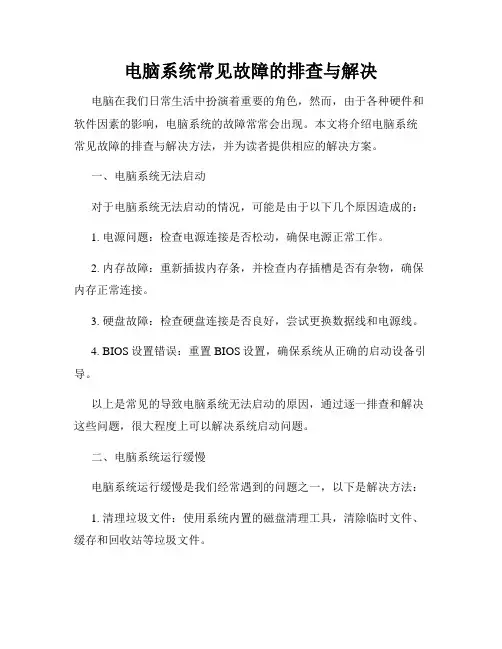
电脑系统常见故障的排查与解决电脑在我们日常生活中扮演着重要的角色,然而,由于各种硬件和软件因素的影响,电脑系统的故障常常会出现。
本文将介绍电脑系统常见故障的排查与解决方法,并为读者提供相应的解决方案。
一、电脑系统无法启动对于电脑系统无法启动的情况,可能是由于以下几个原因造成的:1. 电源问题:检查电源连接是否松动,确保电源正常工作。
2. 内存故障:重新插拔内存条,并检查内存插槽是否有杂物,确保内存正常连接。
3. 硬盘故障:检查硬盘连接是否良好,尝试更换数据线和电源线。
4. BIOS设置错误:重置BIOS设置,确保系统从正确的启动设备引导。
以上是常见的导致电脑系统无法启动的原因,通过逐一排查和解决这些问题,很大程度上可以解决系统启动问题。
二、电脑系统运行缓慢电脑系统运行缓慢是我们经常遇到的问题之一,以下是解决方法:1. 清理垃圾文件:使用系统内置的磁盘清理工具,清除临时文件、缓存和回收站等垃圾文件。
2. 程序优化:卸载不常用的软件,关闭开机自启动项,优化系统启动时间。
3. 病毒扫描:使用权威的杀毒软件进行全盘扫描,清除潜在的恶意软件。
4. 硬盘整理:使用硬盘碎片整理工具,优化硬盘空间分配,提高数据读取速度。
通过以上步骤的操作,可以有效地提升电脑系统的运行速度,改善系统缓慢的问题。
三、蓝屏问题蓝屏问题是电脑系统常见的故障之一,以下是解决方法:1. 更新驱动程序:使用最新的硬件驱动程序,并确保系统与驱动程序的兼容性。
2. 检查硬件问题:拆卸并重新安装硬件设备,确保硬件连接稳定,避免不良硬件造成蓝屏崩溃。
3. 恢复系统:使用系统还原功能将系统恢复到之前正常工作的状态。
4. 修复系统文件:使用系统自带的修复工具,修复可能损坏的系统文件。
通过以上措施的实施,可以一定程度上解决电脑系统蓝屏问题。
四、程序崩溃电脑程序崩溃也是常见的故障之一,以下是解决方法:1. 重新安装程序:卸载问题程序,并重新下载最新版本的程序进行安装。
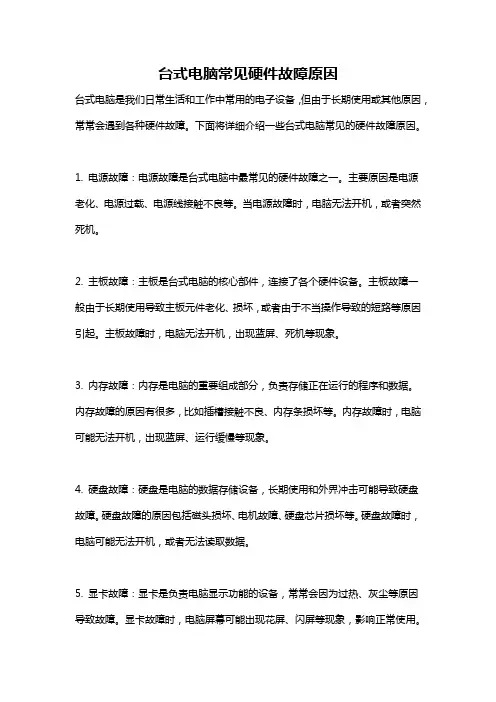
台式电脑常见硬件故障原因台式电脑是我们日常生活和工作中常用的电子设备,但由于长期使用或其他原因,常常会遇到各种硬件故障。
下面将详细介绍一些台式电脑常见的硬件故障原因。
1. 电源故障:电源故障是台式电脑中最常见的硬件故障之一。
主要原因是电源老化、电源过载、电源线接触不良等。
当电源故障时,电脑无法开机,或者突然死机。
2. 主板故障:主板是台式电脑的核心部件,连接了各个硬件设备。
主板故障一般由于长期使用导致主板元件老化、损坏,或者由于不当操作导致的短路等原因引起。
主板故障时,电脑无法开机,出现蓝屏、死机等现象。
3. 内存故障:内存是电脑的重要组成部分,负责存储正在运行的程序和数据。
内存故障的原因有很多,比如插槽接触不良、内存条损坏等。
内存故障时,电脑可能无法开机,出现蓝屏、运行缓慢等现象。
4. 硬盘故障:硬盘是电脑的数据存储设备,长期使用和外界冲击可能导致硬盘故障。
硬盘故障的原因包括磁头损坏、电机故障、硬盘芯片损坏等。
硬盘故障时,电脑可能无法开机,或者无法读取数据。
5. 显卡故障:显卡是负责电脑显示功能的设备,常常会因为过热、灰尘等原因导致故障。
显卡故障时,电脑屏幕可能出现花屏、闪屏等现象,影响正常使用。
6. CPU故障:CPU是电脑的运算核心,极小的故障也可能导致电脑无法正常启动。
CPU故障的原因包括过热、电压异常等。
当CPU故障时,电脑无法正常启动,或者频繁死机。
7. 风扇故障:风扇是散热系统的重要组成部分,负责散热。
风扇故障的原因有很多,包括灰尘过多导致风扇堵塞、风扇轴承老化等。
风扇故障会导致电脑温度过高,频繁死机。
8. 其他故障:台式电脑还可能遇到其他一些硬件故障,比如声卡故障、网卡故障、USB接口故障等。
为了避免这些硬件故障的发生,我们可以采取以下预防措施:1. 定期清理电脑内部的灰尘,尤其是散热器和风扇部分,保证良好的散热。
2. 避免电脑长时间过热,可以使用散热垫、风扇加速器等散热器材。
3. 定期检查电脑的电源线、接口等是否连接良好,避免电源线接触不良导致的故障。

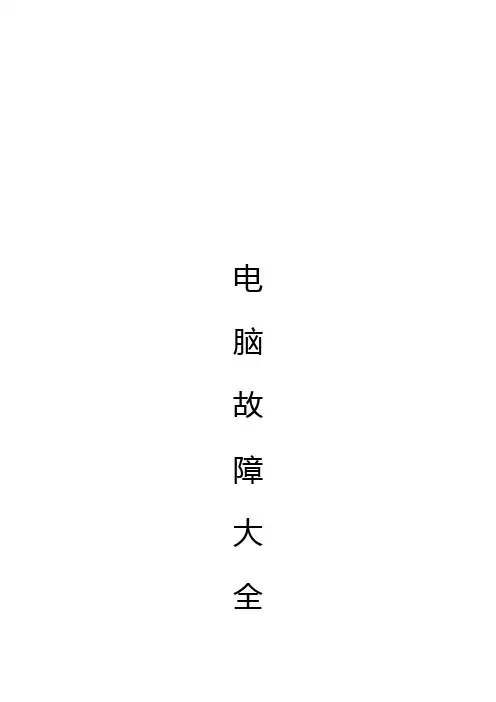
电脑故障大全一网上邻居故障常见故障案例分析:(1)故障现象:在查看“网上邻居"时,会出现 "无法浏览网络。
网络不可访问。
想得到更多信息,请查看'帮助索引'中的'网络疑难解答”的错误提示?故障解答:(1)在Windows启动后,要求输入Microsoft网络用户登录口令时,点了"取消"按钮所造成的,如果是要登录NT服务器,必须以合法的用户登录,并且输入正确口令。
(2)与其它的硬件起冲突。
打开"控制面板→系统→设备管理"。
查看硬件的前面是否有黄色的问号、感叹号或者红色的问号。
如果有,必须手工更改这些设备的中断和I/O地址设置。
(2)故障现象:为什么明明共享了某些文件夹,甚至磁盘,却不能在网上邻居上看到,但同一计算机上的有些共享文件却又能看到?故障解答:这个问题的现象同样可以说明,网络的配置和连接基本正常。
而且这其实并不是一个故障,而是属于共享属性的一种配置类型。
在微软的Windows系统中,共享文件类型主要有两类:(1)。
供系统调用的;(2)。
供其他用户访问的。
而供系统调用的共享文件是不在网上邻居中出现的,但可以用诸如“NE VIEW”之类的命令显示。
供其他用户访问的共享文件肯定是可以在网上邻居上看得到的。
那么如何配置不可见的共享文件夹呢?很简单,只需在共享文件名后加上一个美元符号“¥”即可。
如在Windows NT/2000服务器系统中,为各用户所自动创建的文件夹就是这样一个共享类型的文件夹,各用户只能看到自己的用户文件夹,而不能看到别人的用户文件夹,虽然都是共享的。
还有一些磁盘,在 Windows 2000系统中,安装后即把这些磁盘共享了,但它们的共享文件名后都有一个“¥”符号,所以工作站用户是不可以看到的,但仍可以进行一些映射、命令方式查看等操作。
这主要是出于安全考虑的。
明白上述原因,我们就知道了为什么有些共享文件可以在“网上邻居”上看到,有些却不能看到。
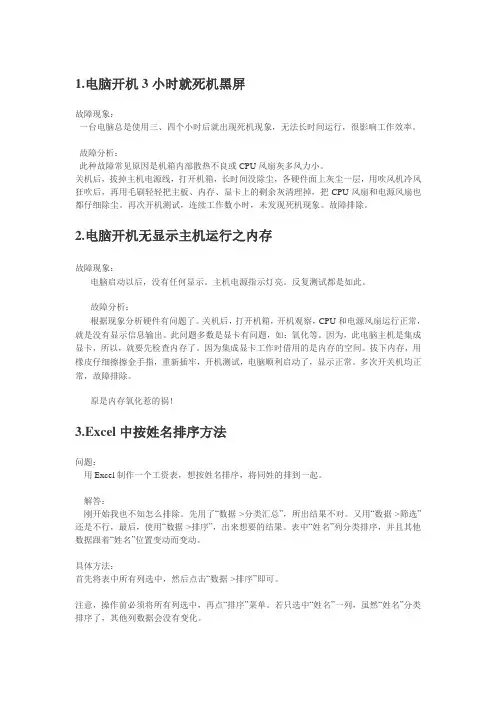
1.电脑开机3小时就死机黑屏故障现象:一台电脑总是使用三、四个小时后就出现死机现象,无法长时间运行,很影响工作效率。
故障分析:此种故障常见原因是机箱内部散热不良或CPU风扇灰多风力小。
关机后,拔掉主机电源线,打开机箱,长时间没除尘,各硬件面上灰尘一层,用吹风机冷风狂吹后,再用毛刷轻轻把主板、内存、显卡上的剩余灰清理掉,把CPU风扇和电源风扇也都仔细除尘。
再次开机测试,连续工作数小时,未发现死机现象。
故障排除。
2.电脑开机无显示主机运行之内存故障现象:电脑启动以后,没有任何显示。
主机电源指示灯亮。
反复测试都是如此。
故障分析:根据现象分析硬件有问题了。
关机后,打开机箱,开机观察,CPU和电源风扇运行正常,就是没有显示信息输出。
此问题多数是显卡有问题,如:氧化等。
因为,此电脑主机是集成显卡,所以,就要先检查内存了。
因为集成显卡工作时借用的是内存的空间。
拔下内存,用橡皮仔细擦擦金手指,重新插牢,开机测试,电脑顺利启动了,显示正常。
多次开关机均正常,故障排除。
原是内存氧化惹的祸!3.Excel中按姓名排序方法问题:用Excel制作一个工资表,想按姓名排序,将同姓的排到一起。
解答:刚开始我也不知怎么排除。
先用了“数据->分类汇总”,所出结果不对。
又用“数据->筛选”还是不行,最后,使用“数据->排序”,出来想要的结果。
表中“姓名”列分类排序,并且其他数据跟着“姓名”位置变动而变动。
具体方法:首先将表中所有列选中,然后点击“数据->排序”即可。
注意,操作前必须将所有列选中,再点“排序”菜单。
若只选中“姓名”一列,虽然“姓名”分类排序了,其他列数据会没有变化。
4.打开word文件非常慢提高打开word文档速度的技巧问题:打开任何word文档都很慢。
开始以为电脑中毒了,查了几次病毒后,问题依旧。
重新office也不行,怎么办?解答:出现上述情况,可通过更改一下word设置试试。
打开word,点击“文件->选项->校对“,去掉“键入时检查拼写”、“键入时检查语法”和“随拼写检查语法”等选项前面的钩。
一些CPU常见故障分析及解决方法CPU是计算机的核心组成部分之一,如果出现故障会严重影响计算机的性能和稳定性。
下面是一些常见的CPU故障分析及解决方法。
1.电源问题:当计算机无法开机或者频繁死机时,首先需要检查电源供应是否稳定。
如果电源供应不足,可能导致CPU无法正常工作。
解决方法是更换合适的电源供应器。
2.过热问题:CPU过热可能导致计算机频繁死机或者自动重启,甚至可能造成电脑无法启动。
通常情况下,CPU过热的原因是散热不良或者风扇工作异常。
解决方法包括清理风扇、更换散热剂、增加散热器等。
3.异常现象:如果CPU的性能明显下降,例如运行速度变慢,或者出现蓝屏等异常现象,通常是因为CPU出现了问题。
解决方法包括升级或者更换CPU。
4.超频问题:超频是指将CPU的工作频率提高以获得更高的性能,但是如果超频过高或者超频方式不正确,可能会导致CPU损坏。
解决方法是将CPU的频率恢复到正常值。
5.脱落问题:由于长期使用或者意外碰撞,CPU可能会发生脱落现象,即CPU不再牢固地固定在主板上。
这会导致计算机无法启动或者频繁死机。
解决方法是重新安装CPU或者更换主板。
6.内存问题:7.电压问题:CPU需要稳定的电压供应才能正常工作,如果电压不稳定,可能导致CPU故障。
解决方法是检查电源供应是否稳定,或者更换电源供应器。
8.过载问题:如果计算机运行了大量占用CPU资源的程序,可能导致CPU过载,并出现性能下降或者死机等问题。
解决方法包括关闭不必要的程序,优化程序代码或者添加额外的CPU。
在解决CPU故障时,建议遵循以下几个原则:1.根据故障现象分析问题,并进行逐步排除,从简单到复杂,逐个方法尝试。
2.保护CPU和其他组件的安全性,避免使用不当或者粗暴的方法进行维修,以免造成更大的损害。
3.如果无法确认故障原因或者没有相应的技术知识,请寻求专业人士的帮助,以避免引起更大的问题。
通过以上的方法和原则,可以有效地分析和解决CPU的常见故障,确保计算机的正常运行。
常见电脑故障及解决方案大全电脑已经成为现代人生活中不可或缺的一部分,然而,随着使用时间的增长,电脑故障也时有发生。
本文将为大家总结一些常见的电脑故障,并提供相应的解决方案,希望能够帮助大家解决电脑使用中的问题。
一、电脑无法启动当我们按下电源按钮,却发现电脑无法启动时,首先要检查电源是否正常连接。
如果电源连接正常,可以尝试重新插拔电源线,或者更换一个电源插座。
如果这些方法都无效,可能是电源故障,需要更换电源。
二、蓝屏死机蓝屏死机是电脑使用过程中常见的故障之一。
当电脑出现蓝屏时,可以尝试按下Ctrl+Alt+Delete组合键,看是否能够重新启动电脑。
如果无法重新启动,可以尝试进入安全模式进行修复。
如果问题依然存在,可能是因为硬件或软件驱动问题,可以尝试更新或重新安装相关驱动程序。
三、电脑运行缓慢电脑运行缓慢是很多人常遇到的问题。
这可能是由于电脑中的垃圾文件过多,或者是因为电脑内存不足。
解决这个问题的方法有很多,可以通过清理垃圾文件、卸载不常用的软件、关闭开机自启动程序等方式来提升电脑运行速度。
另外,增加电脑内存也是一个有效的解决方案。
四、电脑频繁死机重启电脑频繁死机重启可能是由于电脑过热导致的。
电脑在运行过程中会产生大量的热量,如果散热不良,就会导致电脑频繁死机重启。
解决这个问题的方法有很多,可以清理电脑内部的灰尘,确保电脑散热良好;或者使用散热垫、散热器等散热设备来降低电脑温度。
五、无法连接无线网络当我们无法连接无线网络时,首先要检查无线网络是否正常工作。
可以尝试重启无线路由器,或者重新设置无线网络连接。
如果问题依然存在,可能是电脑的无线网卡驱动问题,可以尝试更新或重新安装无线网卡驱动程序。
六、电脑病毒感染电脑病毒感染是电脑使用中常见的问题之一。
电脑病毒会导致电脑运行缓慢、数据丢失等问题。
为了防止电脑病毒感染,我们可以安装杀毒软件,并定期进行病毒扫描和更新。
此外,不要随意点击可疑的链接或下载未知的软件,也是防止电脑病毒感染的重要措施。
电脑常见故障现象分析1、电源开关故障当电源开关按键因为老化而导致电源开关按钮按下后不能及时复位,使开关始终处于接通状态,这时就会出现按下电源开关后,主机加电开始启动,但过4秒后自动关机的现象。
检查方法为开机后拔掉与主板PW_ON接口相连的面板开关,直接用小螺丝刀短接跳线,观察主机是否还出现4秒关机故障。
如果故障消失,就可以断定开关电路存在问题。
2、RESET开关或跳线被短路尽管此类故障出现的机会不多,但是随着电脑使用时间的增加,RESET键使用的非自锁按钮开关会因为弹性失效而出现按下后不能弹起,造成始终接通状态;或者因为机箱前面板上的按钮安装不到位或变形,导致RESET开关按钮按下后不能及时复位,长时间处于接通状态;再就是因为我们检修过程中,拉动,拔插时无意中造成RESET线路短接。
这时,当我们按下电源开关后,因为主板始终处于复位状态,尽管市电已经接通,CPU风扇和电源风扇,显卡风扇,主板风扇都开始工作,但主机没有任何启动迹像。
如果我们有DEBUG卡插入PCI插槽时,我们就会立即发现复位灯始终显亮,就可以马上判断RESET相关电源存在短接现象。
3、内存有故障内存某芯片或阻容出现故障时,有时会出现开机后主机能够加电,但没有正常启动的“嘀”声,也无内存报警声,长时间不能启动。
再一种情况就是如果CMOS设置时内存的频率或相关参数设置错误时,也会出现加电主机能够加电,但就是不启动也无报警声的现象。
故障排除:对于此类故障我们可以先拔下内存再开机,如果主机内存报警,说明CPU和主机基本正常。
再试着清除CMOS设置后看故障能否解决,如果故障排除说明故障原因是由于CMOS中内存参数设置错误造成的;如果还不行,我们就需要使用替换法,一般都可以排除内存故障。
4、DMI数据不能被更新或ESCD数据没有设置为自动更新DMI数据是一组保存在BIOS芯片中为了方便系统调用的数据集合,每次系统启动时都会校验DMI数据是否正确。
电脑故障解决方法总结和分析电脑已经成为我们日常生活中不可或缺的一部分,然而,随着使用时间的增长,电脑故障也时有发生。
本文将总结和分析一些常见的电脑故障解决方法,帮助读者更好地应对电脑故障。
一、硬件故障硬件故障是电脑故障中比较常见的一种情况。
当电脑出现硬件故障时,我们首先需要排除硬件故障的可能性。
例如,电脑无法开机,可能是电源故障或主板故障。
此时,我们可以尝试更换电源或者检查主板上的连接线是否松动。
如果电脑出现蓝屏现象,可能是内存故障或者硬盘故障。
我们可以通过更换内存条或者检查硬盘连接线是否正常来解决这个问题。
二、软件故障软件故障是电脑故障中另一个常见的问题。
当电脑出现软件故障时,我们可以尝试重新安装软件或者更新软件来解决问题。
例如,当电脑出现无法打开某个软件的情况时,我们可以尝试重新安装该软件,或者查找该软件的更新版本。
此外,电脑病毒也是导致软件故障的一个常见原因。
我们可以通过安装杀毒软件并进行全盘扫描来清除电脑中的病毒。
三、网络故障随着互联网的普及,网络故障也成为了我们常常遇到的问题之一。
当电脑无法连接到网络时,我们可以首先检查网络连接是否正常。
我们可以尝试重新启动路由器或者更换网络连接线来解决网络故障。
如果问题依然存在,可能是网络设置出现了问题。
我们可以尝试重新设置网络连接或者联系网络服务提供商寻求帮助。
四、系统故障系统故障是电脑故障中比较复杂的一种情况。
当电脑出现系统故障时,我们可以尝试进行系统恢复或者重装系统来解决问题。
例如,当电脑出现无法启动或者频繁死机的情况时,我们可以尝试使用系统恢复功能来还原系统到之前的某个时间点。
如果问题依然存在,我们可以考虑重装系统来解决问题。
在进行系统重装之前,我们需要备份重要的文件和数据,以免丢失。
总结起来,电脑故障解决方法需要根据具体情况来进行分析和解决。
在解决电脑故障时,我们可以首先排除硬件故障的可能性,然后再考虑软件、网络或系统故障。
在解决问题时,我们需要耐心和细心,避免盲目操作导致更大的问题。
电脑设备常见故障及处理方案
1. 电脑开不机
- 检查电源线是否插紧,并确保插座正常供电。
- 检查电脑是否连接到稳定的电源。
- 检查电脑是否存在硬件故障,例如电源供应器或主板损坏。
2. 屏幕显示问题
- 检查屏幕是否连接正常,并确保连接线插紧。
- 检查屏幕亮度设置,确保不是因为亮度太低而导致无法看清屏幕内容。
- 如果屏幕显示异常,尝试重新启动电脑。
3. 电脑运行速度慢
- 清理电脑内存,关闭不必要的后台程序。
- 定期清理硬盘垃圾文件,并进行磁盘碎片整理。
- 升级电脑硬件配置,例如增加内存或更换硬盘。
4. 无法上网
- 检查网络连接是否正常,并确保所有网络设备正常运作。
- 检查网络设置,确保正确配置了IP地址和DNS服务器。
- 重新启动电脑和网络设备,尝试解决连接问题。
5. 蓝屏错误
- 检查电脑是否有已知的硬件或驱动问题,尝试更新或重新安装相关驱动程序。
- 检查硬件是否存在故障,例如内存、显卡或硬盘。
- 运行系统自带的故障排除工具,尝试解决问题。
6. 数据丢失或损坏
- 定期备份重要数据,并存储在安全的地方。
- 使用可靠的数据恢复工具,尝试还原数据。
- 如果数据丢失严重,可考虑寻求专业数据恢复服务。
以上为电脑设备常见故障及处理方案,希望能帮助您解决一些常见的问题。
如果问题仍然存在,建议咨询专业的技术支持人员或维修人员进行进一步的解决方案。
电脑开机无显示的常见故障分析与解决方法在我们日常使用电脑的过程中,有时会遇到电脑开机后无法显示画面的情况,这给我们的生活和工作带来了困扰。
今天,我们就来探讨一下电脑开机无显示的常见故障分析与解决方法,希望对大家有所帮助。
故障分析1.显示器问题首先要检查的是显示器是否正常工作。
可以尝试连接另一台电脑或者笔记本电脑,看看显示器是否能正常显示画面。
如果显示器正常,那么问题可能出在计算机硬件或软件上。
2.显卡故障如果显示器正常,但电脑仍无法显示画面,可能是显卡故障导致的。
可以尝试重新插拔显卡,确保连接牢固。
另外,也可以尝试更换一块显卡,看看是否能解决问题。
3.内存故障内存故障也是导致电脑无法显示画面的常见原因之一。
可以尝试重新插拔内存条,确保连接正常。
另外,也可以尝试更换内存条,看看是否能够解决问题。
4.主板故障如果以上方法都无效,可能是主板故障导致的。
这种情况比较棘手,建议及时联系专业维修人员进行检修和维护。
解决方法1.重新连接电源和数据线有时候电脑无法显示画面是由于电源线或者数据线连接不良导致的。
可以尝试重新连接电源线和数据线,确保连接牢固。
2.检查电脑硬件除了上面提到的显卡和内存,还要检查其他硬件设备是否正常,比如硬盘、CPU等。
有时候这些硬件出现故障也会导致电脑无法正常显示画面。
3.更新驱动程序有时候驱动程序过时也会导致电脑无法正常显示画面。
可以尝试更新显卡驱动程序或者主板驱动程序,看看是否能解决问题。
4.清洁内部灰尘长时间使用后,电脑内部会积累一些灰尘,导致散热不畅,影响硬件正常工作。
可以定期清洁电脑内部灰尘,确保电脑正常工作。
电脑开机无显示是一个比较常见的故障,可能由于显示器问题、显卡故障、内存故障或主板故障等原因引起。
在遇到这种情况时,我们可以通过重新连接电源和数据线、检查电脑硬件、更新驱动程序、清洁内部灰尘等方法来尝试解决问题。
如果以上方法都无效,建议及时联系专业维修人员进行检修。
希望以上内容对大家在面对电脑开机无显示问题时能够有所帮助,祝大家的电脑都能正常运行!。
电脑常用故障分析
显示器黑屏故障全解析
一、电脑主机故障引起的黑屏故障
电脑主机故障引起的黑屏故障主要可以分为以下几类:
1.主机电源引起的故障
主机电源损坏或主机电源质量不佳引起的黑屏故障很常见。
例如,当你添加了一些新设备之后,显示器便出现了黑屏故障,排除了配件质量及兼容性问题之后电源的质量不好动力不足是故障的主要起因,这时你也许还可听到机内喇叭连续报警12声,更换大功率质优电源是这类故障的最好解决办法。
此外,有的主板上有A T/ATX双电源接口,其选择跳线设置不对也可引起这类故障。
2.配件质量引起的故障
电脑配件质量不佳或损坏,是引起显示器黑屏故障的主要成因。
例如主板(及主板的BIOS),内存,显示卡等等出现问题肯定可能引起黑屏故障的出现。
其故障表现如显示器灯呈橘黄色,这时用替换法更换下显示卡,内存,甚至主板,cpu试试,是最快捷的解决办法。
3.配件间的连接质量
内存显卡等等与主板间的插接不正确或有松动造成接触不良是引发黑屏故障的主要原因。
而且显示卡与显示器连接有问题也可能引发这类故障,直至AT电源插接不正确更有甚者如你的硬盘或光驱数据线接反也有可能引发启动黑屏故障。
4.超频引起的黑屏故障
过度超频或给不适合于超频的部件进行超频不仅会造成黑屏故障的产生,严重时还会引起配件的损坏。
还有就是过度超频或给不适合于超频的部件超频后散热不良或平常使用中散热风扇损坏、根本就不转等等都会造成系统自我保护死机黑屏。
5.其它原因引起的黑屏
其它如主板CMOS设置不正确及主板清除BIOS跳线不正确都可引起黑屏故障,这时你可对照主板说明更改其设置。
此外软件冲突如驱动程序有问题安装不当,DIY不当如BIOS刷新出错,电源管理设置不正确,恶性病毒引起硬件损坏(如CIH)等等都有可能引起显示器黑屏故障的出现。
大家在遇到这类故障时不妨多仔细想想多考虑一下故障的成因,做到解决故障知己知彼事半功倍。
二、显示器自身故障引起的黑屏故障
根据笔者平常的经验,显示器自身故障引起的黑屏故障主要是由以下几种原因引起的:1.交流电源功率不足
外部电源功率不足,造成一些老显示器或一些耗电功率大的显示器不能正常启动,是显示器自身故障引起的黑屏故障原因之一。
或者外部电源电压不稳定,过高过低都可能造成显示器不工作。
2.电源开关电路损坏
显示器开关电路出现故障是引起显示器黑屏故障的主要成因。
简单的如电源开关损坏或者内部短路;常见的如开关管损坏或其外围电路元器件出现损坏等等。
3.行输出电路的损坏
行输出电路或显像管及其供电电路出现故障也是引起显示器黑屏故障的主要成因。
特别是高压包的损坏在一些使用多年或品质较劣的杂牌显示器中造成无显示黑屏故障更为常见。
三、显示器黑屏故障解决思路
对于显示器黑屏故障该如何维修,下面我们将提出一些思路供你参考。